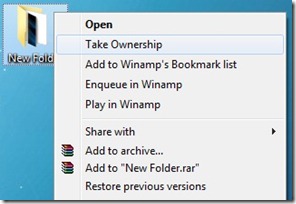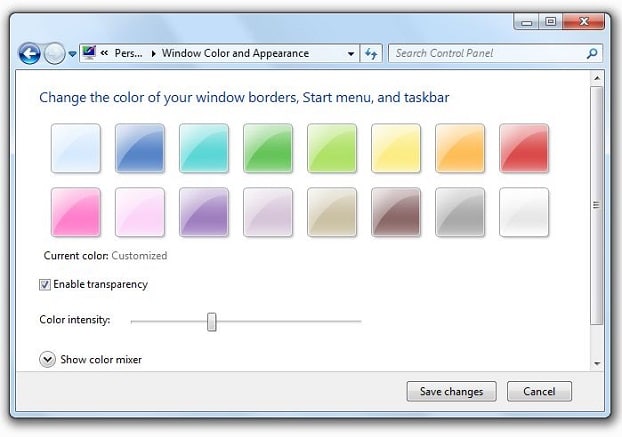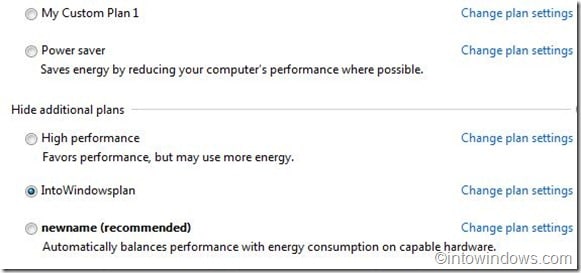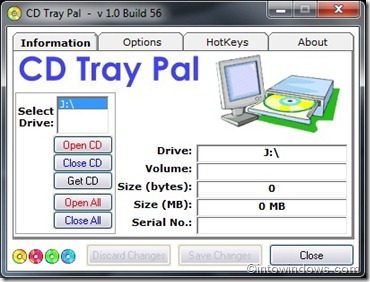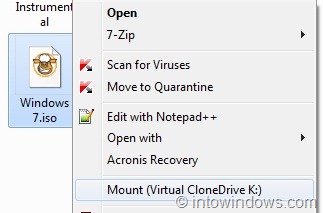Prendre possession d’un fichier ou d’un dossier est très important lorsque vous souhaitez remplacer ou modifier des fichiers ou des dossiers système. Bien qu’il existe de nombreuses façons de s’approprier des fichiers, comment ne pas aimer prendre possession d’un fichier ou d’un dossier en un seul clic?
Dans ce guide, je me concentrerai sur la méthode la plus simple qui vous permet de vous approprier facilement des fichiers dans Windows 7.
Prendre possession du fichier ou du dossier dans Windows 7
Dans cette méthode, nous allons fusionner un fichier journal avec le registre Windows pour obtenir une option nommée «Prendre possession» dans le menu contextuel (menu contextuel) puis faire un clic droit sur le fichier que nous voulons prendre en charge.
Voici comment ajouter l’élément Take Ownership au menu contextuel
Étape 1: Télécharger le fichier Ownership.zip à partir de Ici.
Étape 2: Extrayez le fichier RAR sur votre bureau ou dans n’importe quel dossier pour obtenir un fichier nommé “Ownership.reg“. Notez que si vous souhaitez voir l’extension” .reg “, vous devez l’activer dans”Options de dossier“Mais ce n’est pas nécessaire.
Étape 3: Clic-droit dans le fichier Ownership.reg et sélectionnez Fusionner option.
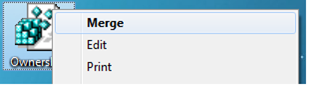
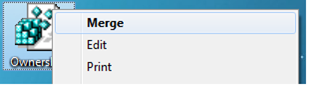
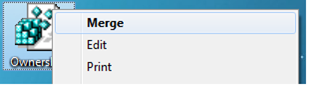
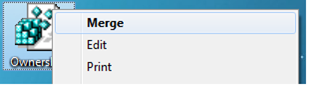
Étape 4: Cliquer sur “Oui“Pour l’invite du compte utilisateur (UAC), cliquez à nouveau”Oui“Pour afficher l’éditeur de registre, cliquez sur”d’accord“Lorsque vous recevez le message de réussite.
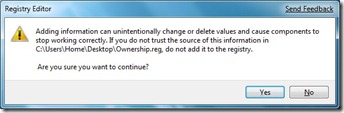
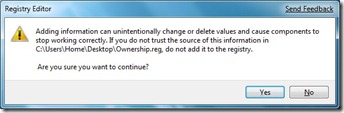
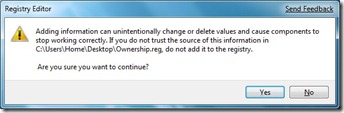
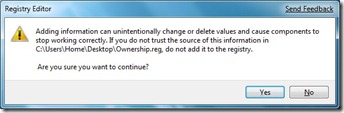
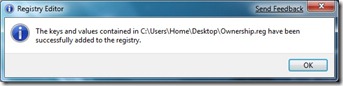
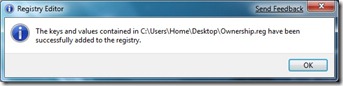
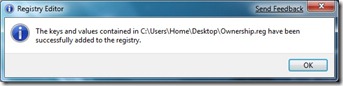
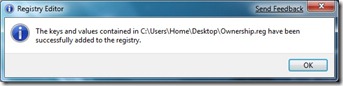
Vous devriez maintenant obtenir l’option Prendre possession lorsque vous cliquez avec le bouton droit sur un fichier ou un dossier.
Prendre possession d’un fichier ou d’un dossier
Étape 1: Vous verrez maintenant une nouvelle option nommée Prendre possession lorsque vous cliquez avec le bouton droit sur un fichier ou un dossier.
Étape 2: Cliquez avec le bouton droit sur le dossier / fichier dont vous souhaitez vous approprier et sélectionnez Prendre possession possibilité de prendre possession du fichier ou du dossier.